电脑常见的接口大全
如何选择适合自己的电脑显示接口

如何选择适合自己的电脑显示接口在当今科技迅速发展的时代,电脑已经成为了人们工作、生活和娱乐的重要工具。
而在选择电脑配件时,其中一个重要因素就是电脑显示接口。
不同的显示接口具有不同的特点和适用场景,因此选择适合自己的电脑显示接口显得尤为重要。
本文将介绍一些常见的电脑显示接口以及如何根据个人需要选择适合自己的接口。
一、VGA接口VGA(Video Graphics Array)接口是一种最古老也是最常见的电脑显示接口。
它使用15针D-Sub连接器,并且支持模拟信号输出。
VGA 接口的主要特点是信号传输稳定,而且适用于低分辨率的显示设备。
然而,随着科技的进步,VGA接口的局限性逐渐显现,因其无法满足高分辨率显示的需求。
二、DVI接口DVI(Digital Visual Interface)接口是一种数字信号和模拟信号都能够传输的显示接口。
它可以分为DVI-I(支持模拟和数字信号输出)、DVI-D(只支持数字信号输出)和DVI-A(只支持模拟信号输出)三种类型。
DVI接口可以满足高分辨率显示的需求,且质量相对于VGA 接口更好。
然而,由于DVI接口支持的分辨率有限,逐渐被更先进的接口所取代。
三、HDMI接口HDMI(High-Definition Multimedia Interface)接口是一种多媒体接口,主要用于连接高清电视和电脑设备。
HDMI接口可以传输高质量的音频和视频信号,并且支持高分辨率的显示。
除了常见的类型A接口外,HDMI还有类型B、类型C和类型D等不同大小的接口,以适应不同设备的连接需求。
HDMI接口广泛应用于家庭影院和游戏主机等领域,是许多用户的首选。
四、DisplayPort接口DisplayPort接口是一种数字信号接口,专为连接电脑和显示设备而设计。
它支持高分辨率和高刷新率的显示,且传输速度快,质量优异。
DisplayPort接口的版本也在不断升级,从1.1版到1.4版,每一版都有其独特的特点和功能。
常用硬件接口及通信协议

常用硬件接口及通信协议一、硬件接口1. USB接口USB接口可太常见啦,电脑、手机充电器啥的好多都用它。
它有不同的版本呢,像USB1.0、2.0、3.0和3.1。
USB2.0传输速度相对慢一些,USB3.0就快多啦,能达到每秒好几个G呢。
而且USB接口还能给设备充电,真是方便得很。
2. HDMI接口这个接口主要是用在连接显示器、电视这些设备上。
比如说你想把电脑屏幕投射到电视上看电影或者做演示,HDMI接口就派上用场啦。
它能同时传输视频和音频信号,画质还特别清晰,高分辨率的画面通过它传输一点问题都没有。
3. VGA接口VGA接口就比较老啦,但是现在有些老设备上还在用。
它只能传输视频信号,不像HDMI那么厉害能音频视频一起传。
而且它的画质相对HDMI来说会差一些,不过在一些对画质要求不是特别高的场合,比如连接个普通投影仪做个简单展示还是可以的。
二、通信协议1. TCP/IP协议这个协议就像是互联网的基石一样。
它把数据分成一个个小的数据包来传输,就像把一个大包裹分成好多小包裹寄出去一样。
它有很好的可靠性,能保证数据准确地到达目的地。
要是数据包丢了,它还会重新发送呢。
我们上网浏览网页、发邮件啥的都离不开它。
2. UDP协议UDP协议和TCP/IP协议不太一样哦。
它不管数据有没有准确到达目的地,就一股脑地把数据发出去。
这样的好处就是速度快,适合一些对实时性要求高但是对准确性要求没那么高的应用,像在线游戏里人物的位置更新之类的,稍微有点不准确也不太影响游戏体验。
3. 蓝牙协议蓝牙协议大家肯定不陌生啦,手机连接蓝牙耳机、蓝牙音箱啥的都靠它。
它的传输距离比较短,一般在10米左右,不过很方便,不用连线。
而且蓝牙还能在不同设备之间传输文件呢,只要两个设备都支持蓝牙功能就可以。
了解电脑外设接口类型及如何选择

了解电脑外设接口类型及如何选择一、引言随着科技的进步和人们对电脑性能要求的不断提高,电脑的外设接口类型及如何选择成为了一个重要话题。
本文旨在帮助读者了解不同类型的电脑外设接口以及如何根据自身需求选择合适的接口类型。
二、常见的电脑外设接口类型1. USB接口(Universal Serial Bus)USB接口是目前最常见和广泛使用的电脑外设接口。
它的特点是插拔方便、传输速度快、支持热插拔,并且可以连接多个外设。
USB接口有不同的版本,如USB 2.0、USB 3.0和USB 3.1等,其中USB 3.0及其以上版本的传输速度更快,适用于需要大数据传输的外设。
2. HDMI接口(High Definition Multimedia Interface)HDMI接口主要用于连接显示器、电视或投影仪等视频设备。
它支持高清视频和音频传输,并且能同时传输视频和音频信号。
HDMI接口分为标准HDMI接口和迷你HDMI接口,用户在选择时需要根据外设的接口类型来匹配。
3. 无线接口(Wireless)无线接口主要是指通过蓝牙或Wi-Fi等无线技术连接外设和电脑。
这种接口的优点是可以摆脱有线连接的限制,更加自由便捷。
常见的无线外设包括蓝牙耳机、无线鼠标和无线键盘等。
在选择无线接口时,需要确保电脑或外设支持相应的无线技术。
4. 雷电接口(Thunderbolt)雷电接口是一种高速数据传输接口,它能够同时传输视频、音频和数据信号。
雷电接口有不同版本,如雷电2和雷电3,其传输速度远超过USB接口。
这种接口常用于连接高性能外设,如外置硬盘和视频采集卡等。
5. 显示器接口(Display Port)显示器接口主要用于连接显示器和电脑,支持高清视频传输。
它的特点是传输速度快、图像质量高,并且支持多屏幕显示。
显示器接口有不同版本,如DisplayPort 1.2和DisplayPort 1.4等,用户在选择时需要根据自身需求选择适配的版本。
了解电脑的外设接口USBHDMI等常见接口
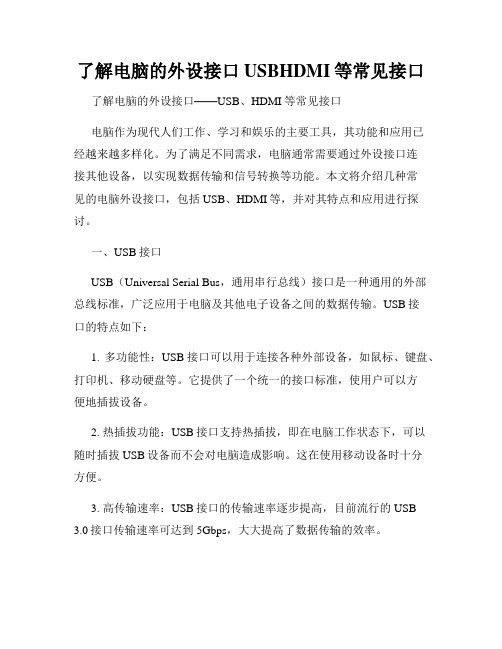
了解电脑的外设接口USBHDMI等常见接口了解电脑的外设接口——USB、HDMI等常见接口电脑作为现代人们工作、学习和娱乐的主要工具,其功能和应用已经越来越多样化。
为了满足不同需求,电脑通常需要通过外设接口连接其他设备,以实现数据传输和信号转换等功能。
本文将介绍几种常见的电脑外设接口,包括USB、HDMI等,并对其特点和应用进行探讨。
一、USB接口USB(Universal Serial Bus,通用串行总线)接口是一种通用的外部总线标准,广泛应用于电脑及其他电子设备之间的数据传输。
USB接口的特点如下:1. 多功能性:USB接口可以用于连接各种外部设备,如鼠标、键盘、打印机、移动硬盘等。
它提供了一个统一的接口标准,使用户可以方便地插拔设备。
2. 热插拔功能:USB接口支持热插拔,即在电脑工作状态下,可以随时插拔USB设备而不会对电脑造成影响。
这在使用移动设备时十分方便。
3. 高传输速率:USB接口的传输速率逐步提高,目前流行的USB 3.0接口传输速率可达到5Gbps,大大提高了数据传输的效率。
4. 供电能力:USB接口不仅可以传输数据,还可以为一些低功耗设备提供电源,解决了外部设备供电的问题。
二、HDMI接口HDMI(High-Definition Multimedia Interface,高清晰度多媒体接口)是一种数字化音视频接口,用于电子设备之间的高清传输。
HDMI接口的特点如下:1. 高清画质:HDMI接口可以实现数字信号的传输,适用于高清电视、高清显示屏等设备。
通过HDMI接口,用户可以享受到更清晰、更细腻的影音效果。
2. 一根线完成传输:HDMI接口可以通过一根线同时传输音频和视频信号,简化了设备之间的连接。
用户只需将电脑或其他设备与显示屏通过HDMI线连接,即可进行高质量的音视频播放。
3. 多功能性:HDMI接口不仅适用于电视、显示屏等设备,还可以连接音响、投影仪和游戏机等。
它为用户提供了更广泛的连接选择。
电脑主机上常见的端口
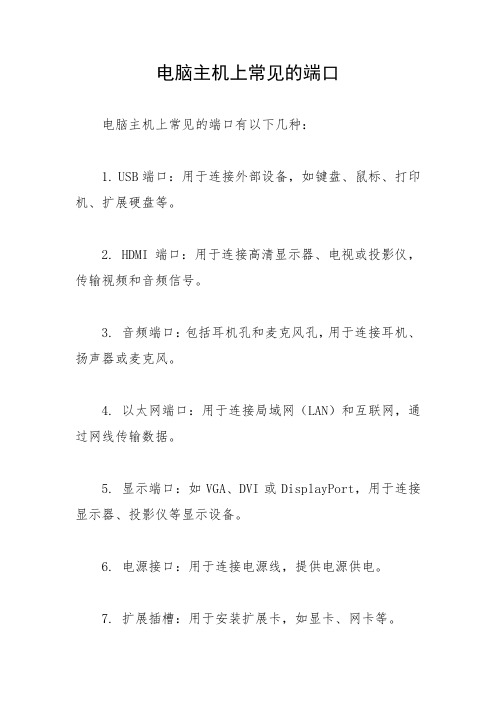
电脑主机上常见的端口
电脑主机上常见的端口有以下几种:
1. USB端口:用于连接外部设备,如键盘、鼠标、打印机、扩展硬盘等。
2. HDMI端口:用于连接高清显示器、电视或投影仪,传输视频和音频信号。
3. 音频端口:包括耳机孔和麦克风孔,用于连接耳机、扬声器或麦克风。
4. 以太网端口:用于连接局域网(LAN)和互联网,通过网线传输数据。
5. 显示端口:如VGA、DVI或DisplayPort,用于连接显示器、投影仪等显示设备。
6. 电源接口:用于连接电源线,提供电源供电。
7. 扩展插槽:用于安装扩展卡,如显卡、网卡等。
8. 串口和并口:这两种端口已经在现代电脑中不常见了,以前用于串行和并行通信。
此外,电脑主机上还可能有各种其他类型的接口和端口,如Thunderbolt、eSATA、SD卡槽、蓝牙和无线网络接口等,这些界面用于连接其他设备和提供更多的功能。
电脑主机上的端口和接口类型会根据不同的品牌、型号和用途有所差异,用户可以根据自己的需求来选择并使用适合的端口和接口。
电脑接口大全【图解】

电脑接口大全【图解】电脑接口是指计算机硬件中的各种接口,它们提供了计算机与其他设备、外围设备之间的连接方式。
在这篇文章中,我们将深入探讨电脑接口的类型、作用和应用场景,帮助你更好地了解和使用电脑接口。
USB接口USB是全称为通用串行总线(Universal Serial Bus)的缩写,是一种数据传输规范,最早由英特尔、微软、康柏、IBM等公司联合发起,目的是为了取代PC机各种不同的串口、并口,形成一种统一、标准的连接方式。
USB接口广泛应用于外围设备的连接,如鼠标、键盘、摄像头、音频设备等。
USB 1.0/1.1USB 1.0/1.1是USB系列规范的最初版本,于1996年发布,采用4针接口,最大传输速率为12 Mbps。
该版本的USB接口逐渐取代了旧的串口和并口,成为连接外围设备的主流接口。
USB 2.0USB 2.0是USB系列规范的更新版本,于2000年发布,采用4针接口,最大传输速率为480 Mbps,即40倍于USB 1.1。
USB 2.0接口的应用范围更加广泛,目前已经成为连接外围设备的主流接口。
USB 3.0USB 3.0是USB系列规范的最新版本,于2008年发布,采用9针接口,最大传输速率为5 Gbps,即10倍于USB 2.0。
USB 3.0接口在传输速率、功耗管理、数据交互等方面都比之前的版本有所提升,是连接外围设备的最新标准接口。
HDMI接口HDMI是High-Definition Multimedia Interface(高清晰度多媒体接口)的缩写,是一种数字音频/视频接口标准,可以传输高质量的音频和视频信号,支持1080p高清视频输出。
HDMI接口广泛应用于DVD、蓝光播放器、电视等设备。
HDMI 1.0-1.4HDMI 1.0-1.4是早期版本的HDMI接口标准,它们都支持1080p高清视频输出,但在传输速率、音频声道、3D显示等方面存在不同。
如HDMI 1.4支持ARC (音频返回通道)功能、3D视频输出和4Kx2K分辨率等。
了解电脑主板的接口与扩展槽
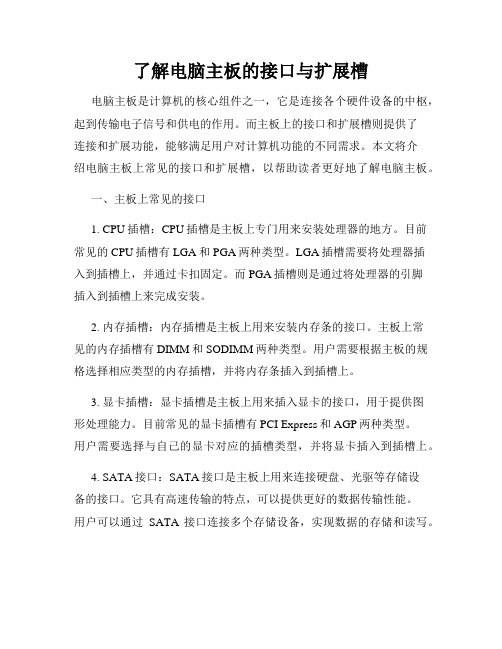
了解电脑主板的接口与扩展槽电脑主板是计算机的核心组件之一,它是连接各个硬件设备的中枢,起到传输电子信号和供电的作用。
而主板上的接口和扩展槽则提供了连接和扩展功能,能够满足用户对计算机功能的不同需求。
本文将介绍电脑主板上常见的接口和扩展槽,以帮助读者更好地了解电脑主板。
一、主板上常见的接口1. CPU插槽:CPU插槽是主板上专门用来安装处理器的地方。
目前常见的CPU插槽有LGA和PGA两种类型。
LGA插槽需要将处理器插入到插槽上,并通过卡扣固定。
而PGA插槽则是通过将处理器的引脚插入到插槽上来完成安装。
2. 内存插槽:内存插槽是主板上用来安装内存条的接口。
主板上常见的内存插槽有DIMM和SODIMM两种类型。
用户需要根据主板的规格选择相应类型的内存插槽,并将内存条插入到插槽上。
3. 显卡插槽:显卡插槽是主板上用来插入显卡的接口,用于提供图形处理能力。
目前常见的显卡插槽有PCI Express和AGP两种类型。
用户需要选择与自己的显卡对应的插槽类型,并将显卡插入到插槽上。
4. SATA接口:SATA接口是主板上用来连接硬盘、光驱等存储设备的接口。
它具有高速传输的特点,可以提供更好的数据传输性能。
用户可以通过SATA接口连接多个存储设备,实现数据的存储和读写。
5. USB接口:USB接口是主板上用来连接外部设备的通用接口。
目前常见的USB接口有USB 2.0和USB 3.0两种类型。
用户可以通过USB接口连接鼠标、键盘、打印机等外部设备,实现与计算机的交互。
二、主板上常见的扩展槽1. PCI插槽:PCI插槽是主板上用来插入扩展卡的槽口,可用于扩展计算机的功能。
用户可以通过PCI插槽插入声卡、网卡、RAID卡等扩展卡,提升计算机的功能和性能。
2. PCI Express插槽:PCI Express插槽是主板上用来插入高性能扩展卡的接口,相对于传统的PCI插槽具有更高的传输速度和性能。
目前常见的PCI Express插槽有PCIe x1、PCIe x4、PCIe x8和PCIe x16等不同规格,用户可以根据需要选择相应的插槽。
了解电脑网络接口的不同类型及如何选择
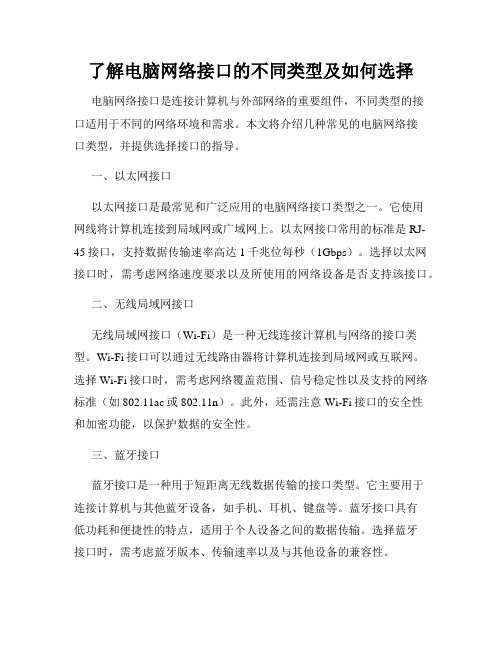
了解电脑网络接口的不同类型及如何选择电脑网络接口是连接计算机与外部网络的重要组件,不同类型的接口适用于不同的网络环境和需求。
本文将介绍几种常见的电脑网络接口类型,并提供选择接口的指导。
一、以太网接口以太网接口是最常见和广泛应用的电脑网络接口类型之一。
它使用网线将计算机连接到局域网或广域网上。
以太网接口常用的标准是RJ-45接口,支持数据传输速率高达1千兆位每秒(1Gbps)。
选择以太网接口时,需考虑网络速度要求以及所使用的网络设备是否支持该接口。
二、无线局域网接口无线局域网接口(Wi-Fi)是一种无线连接计算机与网络的接口类型。
Wi-Fi接口可以通过无线路由器将计算机连接到局域网或互联网。
选择Wi-Fi接口时,需考虑网络覆盖范围、信号稳定性以及支持的网络标准(如802.11ac或802.11n)。
此外,还需注意Wi-Fi接口的安全性和加密功能,以保护数据的安全性。
三、蓝牙接口蓝牙接口是一种用于短距离无线数据传输的接口类型。
它主要用于连接计算机与其他蓝牙设备,如手机、耳机、键盘等。
蓝牙接口具有低功耗和便捷性的特点,适用于个人设备之间的数据传输。
选择蓝牙接口时,需考虑蓝牙版本、传输速率以及与其他设备的兼容性。
四、USB接口USB接口是一种用于连接计算机与外部设备的通用接口类型。
USB接口可以用于连接打印机、摄像头、移动硬盘等设备,并实现数据传输和充电功能。
USB接口有不同的版本,如USB 2.0、USB 3.0和USB-C,每个版本都具有不同的传输速率和功率输出能力。
选择USB接口时,需考虑所连接设备的要求以及计算机的USB接口类型和数量。
五、雷电接口雷电接口是一种苹果公司开发的高速数据传输接口。
它可以连接苹果设备与外部显示器、存储设备等。
雷电接口有不同的版本,如雷电2和雷电3,每个版本都具有不同的传输速率和功能特性。
选择雷电接口时,需考虑设备的兼容性以及所需的传输速率和功能。
在选择电脑网络接口时,需综合考虑以下几个方面:1. 网络需求:根据所需的网络速度和功能,选择适合的接口类型。
- 1、下载文档前请自行甄别文档内容的完整性,平台不提供额外的编辑、内容补充、找答案等附加服务。
- 2、"仅部分预览"的文档,不可在线预览部分如存在完整性等问题,可反馈申请退款(可完整预览的文档不适用该条件!)。
- 3、如文档侵犯您的权益,请联系客服反馈,我们会尽快为您处理(人工客服工作时间:9:00-18:30)。
每台电脑,无论台式机还是笔记本,里里外外都有许多接口和插槽,你全都认识吗?也许你已经对USB、PS/2、VGA等常用接口非常熟悉,但是你知道SCART、HDMI,抑或USB 接口分为Type A、Type B等类型吗?总之这是一篇主要面对电脑初学者的文章,但那些有经验的用户也许也能从本文学到一些新知识第一部分外部接口:用于连接各种PC外设USBUSB(Universal Serial Bus 通用串行总线)用于将鼠标、键盘、移动硬盘、数码相机、VoIP电话(Skype)或打印机等外设等连接到PC。
理论上单个USB host控制器可以连接最多127个设备。
3 X1 H8 g) q6 [5 y# `3 W0 L硬件技术、网络技术、病毒安全、休闲娱乐,软件下载USB 目前有两个版本,USB1.1的最高数据传输率为12Mbps,USB2.0则提高到480Mbps。
注意:二者的物理接口完全一致,数据传输率上的差别完全由PC的USB host控制器以及USB设备决定。
USB可以通过连接线为设备提供最高5V,500mA的电力。
接口有3种类型:- Type A:一般用于PC- Mini-USB:一般用于数码相机、数码摄像机、测量仪器以及移动硬盘等左边接头为Type A(连接PC),右为Type B(连接设备)USB MiniUSB延长线,一般不应长于5米请认准接头上的USB标志USB分离线,每个端口各可以得到5V 500mA的电力。
移动硬盘等用电大户可以使用这种线来从第二个USB端口获得额外电源(500+500=1000mA)你见过吗:USB接口的电池充电器比较常见的USB转PS/2接口IEEE-1394/Firewire/i.LinkIEEE-1394是一种广泛使用在数码摄像机、外置驱动器以及多种网络设备的串行接口,苹果公司又把它称作Firewire(火线),而索尼公司的叫法是i.Link。
目前,数据传速率为400Mbps的IEEE-1394标准正被800Mbps的IEEE-1394b (或Firewire-800)所取代。
普通火线设备使用的6针线缆可提供电源,另外还有一种不提供电源的4针线缆。
Firewire-800设备使用的是9针线缆以及接口。
一头6针,一头4针的1394连接线1394扩展卡挡板,提供两个6针接口以及一个较小的4针接可提供电源的6针接头不提供电源的4针接头,一般用于数码摄像机以及笔记本电脑Cinch RCA(复合视频,音频,HDTV分量)这种接口通过同轴电缆传输多种电信号。
它们的功能可以容易地按接口颜色加以区分,见下表警告:音频SPDIF/复合视频(FBAS),HDTV分量/音频右声道这两组接口的颜色可能容易搞混,请注意查看说明书,并注意HDTV分量接口总是3个一组。
不同颜色,传输不同信号的RCA线缆两种SPDIF(数字音频)接口:左边为RCA/同轴接口,右边是TOSLINK(光纤)接口TOSKLINK光纤接口SCART - RCA转接器(复合视频,双声道音频和S-Video),SCART请见下文详解硬左边是带颜色标示的PS/2接口,右边的没有颜色标示PS/2是一种古老的接口,广泛用于键盘和鼠标的连接。
现在的PS/2接口一般都带有颜色标示,紫色用于连接键盘,绿色用于连接鼠标。
有些主板上的PS/2接口可能没有颜色标示,别担心,插错接口并不会损坏设备,但此时鼠标键盘将无法工作,电脑也可能无法启动,很简单,将鼠标键盘对调一下接口肯定就对了。
前面提到的USB - PS/2转接器VGA显示接口显卡上的VGA显示接口显示器使用一种15针Mini-D-Sub(又称HD15)接口通过标准模拟界面连接到PC上。
通过合适的转接器,你也可以将一台模拟显示器连接到DVI-I界面上。
VGA接口传输红、绿、蓝色值信号(RGB)以及水平同步(H-Sync)和垂直同步(V-Sync)信号。
显示信号线上的VGA接头电脑新款显卡一般都提供2个DVI接口,可使用一种DVI-VGA转接器来在两种接口之间转换。
术语表:VGA = Video Graphics Array 视频图像阵列DVI显示接口DVI是一种主要针对数字信号的显示界面,这种界面无需将显卡产生的数字信号转换成有损模拟信号,然后再在数字显示设备上进行相反的操作。
数字TDMS信号的优点还包括允许显示设备负责图像定位以及信号同步工作。
一块具备两个DVI端口的显卡,可同时连接两个(数字)显示器因为数字显示取代模拟显示的进程还比较缓慢,目前这两种技术还处于并存阶段,现在的显卡通常可以支持双显示器。
广泛使用的DVI-I接口可以同时支持模拟和现实信号。
而少见的多的DVI-D接口只能输出数字信号,无法输出任何模拟信号。
许多显卡以及部分显示器都提供了DVI-I - VGA转接器,这样那些只提供15针D-Sub-VGA接头的老显示器也可以在DVI-I接口上继续工作。
DVI接口类型及其阵脚分布(显卡上最经常使用的是DVI-I)术语表:DVI = Digital Visual Interface 数字视觉接口硬RJ45,用于LAN和ISDN:有线网络主要使用我们都很熟悉的双绞线进行互连。
现在,千兆以太网正在逐步取代百兆以太网。
网线主要有两种类型- 直通线,最广泛使用的双绞线- 交叉线,用于特殊情况下的连接使用直通线的网络设备一般连接到交换机(switch)或集线器(hub)上,如果想要直接连接两种同类设备,比如两台PC,则可以使用交叉线而无需通过交换机或集线器。
PCI网卡上的RJ45接口网卡使用LED指示灯来表示网络活动状态RJ11,用于Modem和电话笔记本上的RJ11接口用于德国电话的RJ11转接器。
今后各国自定义的电话接口规范将逐渐消失S-Video线显卡上的S-Video端口用于连接TV和VCR的SCART接口前面已经提到过的SCART - RCA转接器(复合视频,双声道音频和S-Video)HDMI是一种19针Type A接口。
HDMI-DVI转接线主板上的4个SATA接口许多SATA数据线末端带有保护套,防止娇嫩的金手指受损。
多种形式的SATA电源线SATA电源接头各种颜色的数据线尽管SATA主要设计为PC机箱内使用,但也出现了许多让SATA变为外部接口的产品。
目前的SATA硬盘一般有两种电源接口,可以使用传统的D型电源接头目前的SATA硬盘一般有两种电源接口,可以使用传统的D型电源接头硬件或者使用SATA专用的电源接头ATA/133 (Parallel ATA,UltraDMA/133或E-IDE)这是一种用于连接硬盘和光驱(CD和DVD)的并行总线,也称作Parallel ATA(并行ATA)。
最新版本的并行ATA使用40针,80线的扁平数据线来连接主板和驱动器。
每条数据线最多可以连接2台设备,需要将设备分别设置为主盘(master)和从盘(slave),这样的设置一般通过驱动器上的跳线实现。
IDE数据线,注意接头上的突起以及缺少一个针孔连接一台DVD光驱:数据线的红色边缘总是靠近电源线ATA/133接口:上为2.5″硬盘,下为是3.5″硬盘。
想在台式机上使用2.5″笔记本硬盘可以使用这样的转接器AGP 图形加速接口带固定夹的AGP插槽目前大多数显卡都使用图形加速接口(AGP),少数电脑(大多历史悠久)还在使用PCI接口显卡。
而新一代的PCI Express (PCIe)接口来势汹汹,大有取代AGP之势。
注意:PCI Express为串行总线,而PCI(不带Express)是并行总线,二者完全不同。
上为AGP显卡下为PCI Express显卡,注意二者金手指部分的显著不同工作站主板采用AGP Pro插槽,能为电源需求很大的OpenGL显卡提供额外电力,同时这种接口也可接插主流显卡。
不过,AGP Pro没有被广泛接受,目前的高端显卡要么采用独立的电源供应,要么在显卡上设计额外的电源接口高端显卡通过传统的4针或6针D型电源接口提供额外供电PCIe显卡上常见的Molex 6针电源接口PCI Express:串行总线PCI Express X16插槽(图片上方)和2个2 PCI Express X1插槽(图片下方)用于nVIDIA SLI显卡的PCI-Express双插槽,中间是一个较小的PCI Express x1插槽PCI Express是一种串行总线,而PCI-X(请见下文详解)或PCI都是并行总线接口。
( H- d2 S F% I: C/ Y: d星星电脑技术论坛PCI Express (PCIe)是用于显卡的最新接口界面,也可用于连接其它板卡,不过目前此类板卡还非常少。
理论上,PCIe X16能提供接近两倍于AGP 8X的单向传输带宽,但实际上,带宽上的优势并未被当今的显卡完全利用。
AGP显卡(图片上方)和PCI-Express显卡(图片下方)下图从上到下依次为:PCI Express x16,两个PCI,PCI Express x1PCI和PCI-X:并行总线PCI是用于连接PC各种板卡的总线标准,比如网卡、Modem卡、声卡和视频编辑卡等等。
主流主板上大多采用32位,33MHz,2.1版的PCI接口,可以提供最高133MB/s的带宽。
有些主板还具备66MHz的2.3版PCI,不过目前符合该规范的产品不多。
并行PCI总线的另一个发展方向是PCI-X。
这种插槽在工作站和服务器主板上很常见,SCSI控制器和多端口网卡需要这种高带宽界面。
举例来说,64位,133MHz的PCI-X 1.0可以提供1GB/s的带宽。
PCI2.1规范目前支持3.3V电压。
插槽左边的分隔能防止老型号5V PCI板卡(图中所示)的错误插入这张显卡金手指左侧有缺口,能正确插入3.3V PCI插槽插入64位PCI-X插槽的RAID控制卡下图上方为一条32位PCI插槽,下面是3条64位PCI-X插槽,最下方的绿色插槽支持ZCR(Zero Channel RAID)电源接口及ATX标准电源插头AMD/Intel平台ATX电源规范24针的扩展ATX(Extented ATX)电源插头20针ATX主板电源接口20针ATX电源线6针EPS接头已经很难看到的软驱电源线20/24针可分离式主板电源接头(ATX或EATX)错误示范!可别把20/24针可分离式电源接头的4针扩展接头插进12V辅助(AUX)电源接口中(一般来说那个接口也比较远你够不着)。
这个家伙要么成为Extended ATX电源接头的一部分,要么完全无用(在使用20针ATX电源接口的主板上)。
这个单独的4针电源线才属于12V辅助(AUX)电源接口,很容易识别:两根黄色和两根黑色电线有些主板还需要这样的一个D型电源接头额外供电-。
